Как восстановить удаленные или потерянные музыкальные файлы и любое аудио на ПК
Последнее обновление: 19 апреля 2023 г. Рея КабалидаБыли ли вы когда-нибудь в ситуации, когда вы или кто-то другой случайно удалил ваши музыкальные файлы? Я сам меломан, я знаю как разрушительный Ощущается. Прослушивание музыки дает нам покой и расслабление, некоторым людям помогает продуктивно работать или снимать стресс, который они испытывают.
Вот почему, если вы случайно потерял ваш любимый музыкальный плейлист и вы ищете способ вернуть их, вам повезло. В этой статье я перечислил эффективные способы восстановить удаленные музыкальные файлы, Проверь их!
В случае восстановления удаленных музыкальных файлов мы можем предположить две ситуации.
Вы либо потеряли их на своем;
- Компьютер и устройство хранения мультимедиа (SD-карты, внешний жесткий диск и т. д.)
- Мобильный телефон
К счастью для вас, мы предоставили решения для обеих ситуаций.
Меню
- Ситуация А: Восстановить удаленные музыкальные файлы на ПК/внешних запоминающих устройствах
- Ситуация B: Восстановить удаленные музыкальные файлы на телефоне
Ситуация A: Восстановление удаленных музыкальных файлов на ПК/внешних запоминающих устройствах
Мы храним много файлов на нашем ПК, и часто, когда мы спешим, мыэхоподелиться Восстановление данных (ПОБЕДИТЬ/MAC)
Восстановите удаленные, поврежденные или потерянные данные с любого устройства хранения данных!
Поддерживает видео, аудио, документы, изображения, электронную почту, архив
Подходит для USB-накопителей, жесткого диска, SD-карты Android и камеры.
Совместимость с NTFS, FAT16, FAT32, exFAT, EXT
Download on Win
Download on Mac
Download on Win
Download on Mac
1. Используйте CTRL + Z или ярлык отмены для восстановления удаленных музыкальных файлов
Наблюдения и советы этой статьи мы подготовили на основании опыта команды Отменить ярлык не нов для нас, мы всегда используем его для отвергать ошибки, которые мы делаем при редактировании или наборе документов. Но многие не знают, что этот удобный ярлык также можно использовать для восстановить удаленные музыкальные файлы.
Но имейте в виду, что этот метод будет работать только для недавно удаленные файлы и если вы не выключили компьютер или не отключили запоминающее устройство.
- Откройте папку, в которой вы удалили музыкальные файлы.
- Оттуда введите CTRL + Z кнопки.
- После этого удаленные файлы должны сразу появиться вновь.

2. Проверьте корзину, чтобы восстановить удаленные музыкальные файлы
Восстановление файлов на вашем ПК не проблема, ваш верный Корзина всегда придет на помощь. И если вы когда-нибудь потеряете файлы на своем устройстве хранения, эта функция также может вас спасти.
- Откройте приложение Корзинаи начните искать файлы, которые вы хотите восстановить.
- Отметьте их одну за другой, а когда закончите, просто нажмите Восстановить кнопку.
Но помните, что в корзине хранятся только удаленные файлы максимум 30 дней. После этого, если файлы все еще не восстановлены, они будут автоматически удалены из вашей системы и исчезнут навсегда.
3. Проверьте свои резервные копии, чтобы восстановить удаленные музыкальные файлы
Резервные копии спасают жизнь. Так что, если вы когда-нибудь случайно удалили песни на своем ПК или устройстве хранения, резервные копии вам в помощь. В облачных резервных копиях вы можете легко восстановить любые файлы, но помните, что вы можете получить их обратно только в том случае, если вы создали их резервную копию при включении автобэкап особенность. Если вы помните, вы все равно можете попробовать проверить свои резервные копии.
Если вы помните, вы все равно можете попробовать проверить свои резервные копии.
3 приведенных ниже решения не сработали для вас, пока не паникуйте. Вы все еще можете восстановить удаленные музыкальные файлы без резервной копии или даже если он уже удален из корзины. Становится любопытно сейчас? Ну вот!
echoshare Восстановление данных является электростанцией, когда дело доходит до восстановления данных. Этот инструмент может эффективно вернуть потерянное, удаленный, И даже поврежден дата вернуться к жизни. Помимо восстановления музыкальных файлов, этот надежный инструмент также может восстанавливать фотографии, видео, Документация, И даже электронная почта! Действительно выдающийся.
эхоподелиться Восстановление данных (ПОБЕДИТЬ/MAC)
Восстановите удаленные, поврежденные или потерянные данные с любого устройства хранения данных!
Поддерживает видео, аудио, документы, изображения, электронную почту, архив
Подходит для USB-накопителей, жесткого диска, SD-карты Android и камеры.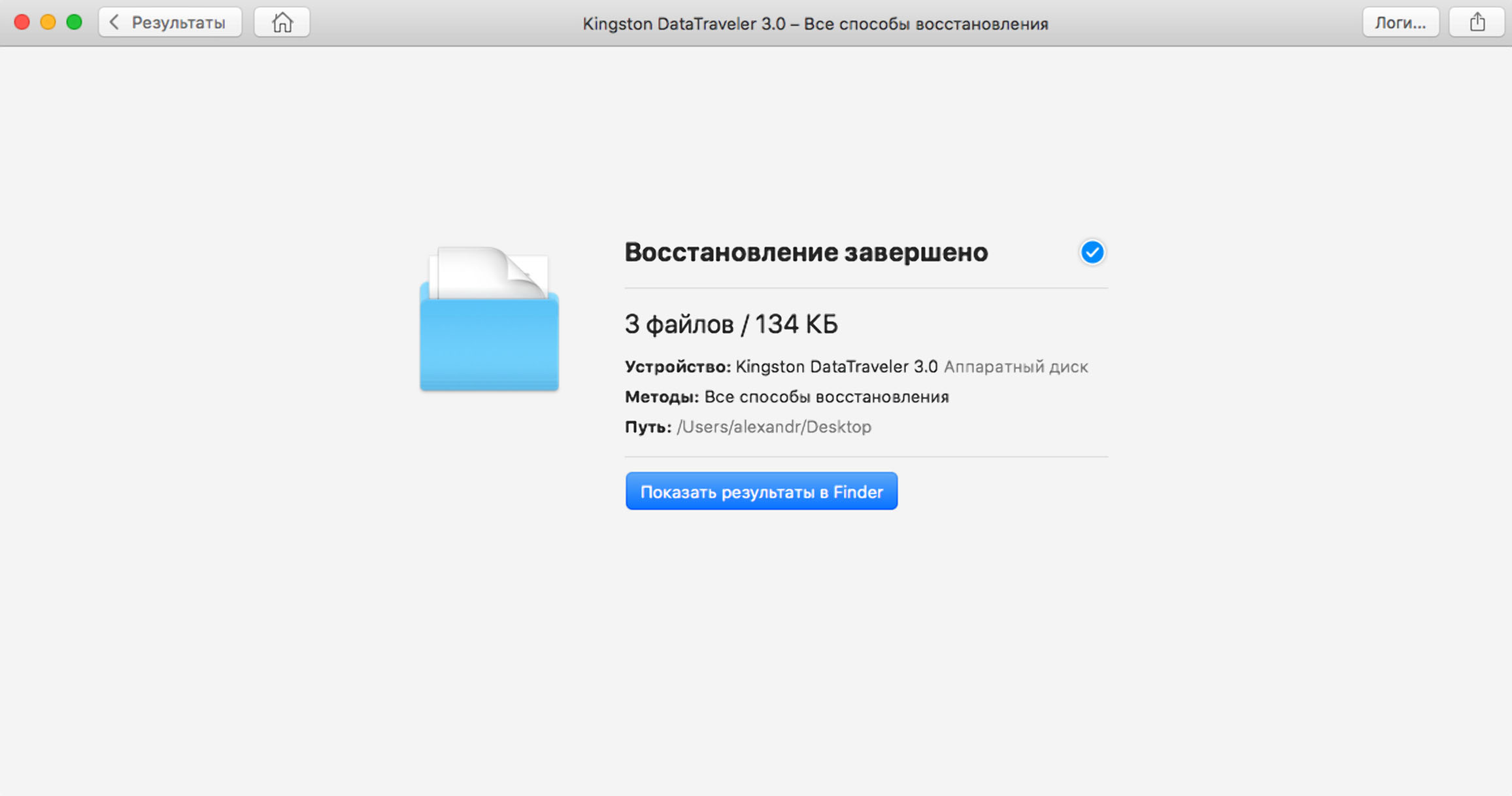
Совместимость с NTFS, FAT16, FAT32, exFAT, EXT
Download on Win
Download on Mac
Download on Win
Download on Mac
Ожидать без потери качества на ваших файлах, как только вы восстановите их с помощью Echoshare Data Recovery. Кроме того, этот инструмент может легко управляется кем угодно даже тем, у кого практически нет технических знаний. Довольно удобно, правда?
Этот инструмент также может защитить вашу систему от вредоносных программ, которые могут повредить ваши данные. echoshare Data Recovery Это действительно отличный инструмент. Так что не теряйте время и получите его сейчас!
Recover on Mac NOW
Recover on Win NOW
Recover on Mac NOW
Recover on Win NOW
- Нажмите кнопку выше, чтобы загрузить программу Echoshare Data Recovery на свой компьютер, а затем запустите программу.
 Если вы восстанавливаетесь с внешнего запоминающего устройства, подключите его к компьютеру.
Если вы восстанавливаетесь с внешнего запоминающего устройства, подключите его к компьютеру. - В интерфейсе программы выберите Удаленный or USB-устройства/SD-карта (если вы восстанавливаетесь с этих устройств), затем выберите Аудио. После этого нажмите Следующая.
- Выберите расположение удаленных данных, если они находятся на внешнем запоминающем устройстве, они должны появиться в параметрах. Если нет, попробуйте повторно вставить это снова на ПК. Затем нажмите Сканирование.
- Начнется сканирование, и через несколько секунд должен появиться удаленный звук. Выберите те, которые вы хотите получить, затем отметьте Восстановить.
эхоподелиться Восстановление данных (ПОБЕДИТЬ/MAC)
Восстановите удаленные, поврежденные или потерянные данные с любого устройства хранения данных!
Поддерживает видео, аудио, документы, изображения, электронную почту, архив
Подходит для USB-накопителей, жесткого диска, SD-карты Android и камеры.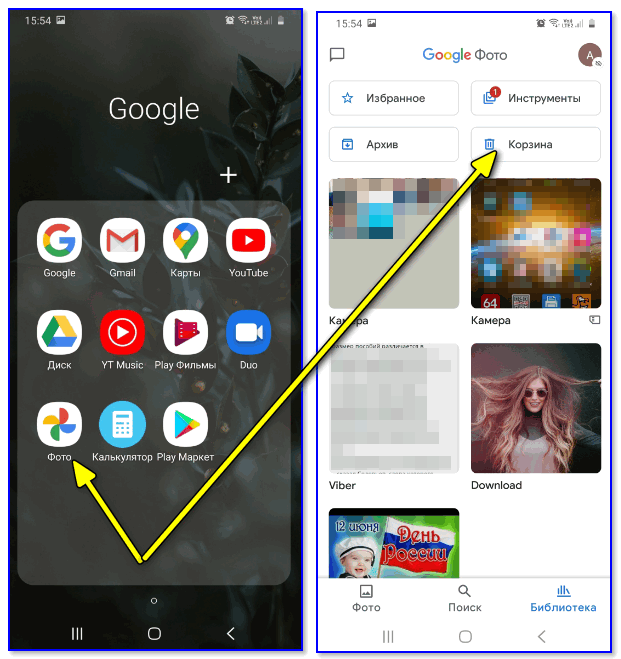
Совместимость с NTFS, FAT16, FAT32, exFAT, EXT
Download on Win
Download on Mac
Download on Win
Download on Mac
Ситуация B: восстановить удаленные музыкальные файлы на телефоне
Когда мы путешествуем, мы сразу же включаем телефоны, наушники и включаем любимые песни. Но когда вы случайно удаляете свой плейлист, все меняется. Итак, чтобы поднять вам настроение, вот несколько способов, которыми вы можете восстановить удаленные музыкальные файлы на ваших телефонах!1. Проверьте недавно удаленную папку, чтобы восстановить удаленные музыкальные файлы
Это решение работает только для некоторые телефоны, но если вам повезет, вы сможете легко восстановить удаленные музыкальные файлы из недавно удаленной папки вашего телефона.
Теперь вы можете проверить файловый менеджер вашего телефона и посмотреть Корзина / Недавно удаленная папка. Как только вы найдете его, просмотрите и отметьте каждый из ваших целевых файлов. Когда вы закончите, просто найдите Восстановить кнопку, и она должна вернуть ваши удаленные песни.
Как только вы найдете его, просмотрите и отметьте каждый из ваших целевых файлов. Когда вы закончите, просто найдите Восстановить кнопку, и она должна вернуть ваши удаленные песни.
Теперь, если вы не можете найти папку восстановления на своем телефоне, не теряйте надежды. Вы по-прежнему можете восстановить удаленные музыкальные файлы через Echoshare IOS/Android Восстановление данных. Этот удивительный инструмент оснащен функциями, которые помогут вам вернуть потерянные/удаленные файлы за секунды!
echoshare IOS/Android Data Recovery будет не только восстановить удаленные музыкальные файлы, но он также может вернуть удаленные фотографии, видео, контакты, историю звонков, документы и многое другое! Теперь вам не нужно искать разные инструменты только для восстановления разных файлов, вам поможет echoshare IOS/Android Data Recovery! Кроме того, этот инструмент также имеет удобно интерфейс идеально подходит для всех типов пользователей.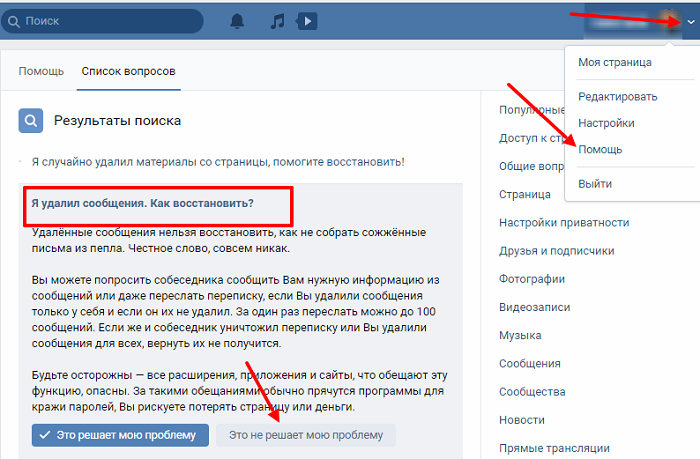
Так что не думайте дважды и возьмите этот инструмент прямо сейчас!
- Загрузите инструмент, нажав кнопку выше.
- Затем подключите телефон к компьютеру с помощью USB-кабель, Затем включи USB Debugging, инструкции будут показаны в интерфейсе программы.
- Поставьте галочку рядом с Аудио вариант и хит Следующая.
- Через несколько секунд удаленные данные появятся на экране. Выберите те, которые вы хотите восстановить, затем нажмите Recover.
Вот это простой в использовании учебник о том, как восстановить потерянные музыкальные файлы на устройствах IOS. Нажмите на ссылку и следуйте каждому шагу.
И сразу после этого ваши музыкальные файлы вернутся на ваш телефон! Как просто, спасибо echoshare!
Восстановить на Android
Recover on Win Now
Recover on Mac NowRecover on Win NowRecover on Mac NowВосстановление на IOS
Recover with Win NOW
Recover with Mac NOWRecover with Win NOWRecover with Mac NOWКонечная записка
Музыка объединяет людей, независимо от жанра и языка. Песни могут легко объединить всех нас. Поэтому, если вам нужны решения для восстановления удаленных музыкальных файлов, не стесняйтесь проверить те, которые мы перечислили выше.
Песни могут легко объединить всех нас. Поэтому, если вам нужны решения для восстановления удаленных музыкальных файлов, не стесняйтесь проверить те, которые мы перечислили выше.
Часто задаваемые вопросы
1Что происходит, когда вы удаляете песню из библиотеки iTunes?
Для простоты: как только вы удалите песню из своей медиатеки iTunes, вы также удалите ее из своей музыкальной медиатеки iCloud, и она не будет доступна ни на одном из ваших устройств.
2Почему Apple Music удалила мою музыку?
Это просто означает, что ваша подписка закончилась. Сначала вы все еще можете видеть их в своей библиотеке, но если вы все еще не продлили подписку через некоторое время, ваши песни будут удалены/удалены.
Восстановление музыки — Как восстановить удаленные музыкальные файлы
Итоги: Очень часто теряются некоторые ценные песни и аудиофайлы на вашем компьютере, iPhone / iPad / iPod или устройстве Android. Знаете ли вы, как восстановить удаленные музыкальные файлы? Этот пост познакомит вас с лучшим восстановлением музыки для восстановления удаленных / потерянных аудио файлов.
Знаете ли вы, как восстановить удаленные музыкальные файлы? Этот пост познакомит вас с лучшим восстановлением музыки для восстановления удаленных / потерянных аудио файлов.
«Привет, ребята. Мне не хватало места на моей SD-карте, и мой телефон предложил удалить некоторые файлы. Я удалил некоторые большие файлы, включая фильмы и песни. В то время я заметил, что по ошибке удалил часть моей любимой музыки. Я могу я не могу найти их на моем компьютере и в других местах. Есть ли способ восстановить музыку с SD-карты? Или есть какое-нибудь приложение для восстановления музыки, которое может восстановить песни на моем телефоне Android? «
«Могу ли я восстановить удаленные музыкальные файлы с моего компьютера? Я не могу найти их в корзине. Они хранятся на жестком диске C и теряются после сбоя системы. Любая помощь?»
Иногда потеря некоторых музыкальных файлов не имеет большого значения. Вы можете легко перезагружать их обратно из Интернета или музыкальных приложений. Когда вы ищете решения для восстановления удаленной музыки, это означает, что у вас нет выбора, кроме как сделать способ восстановления музыки.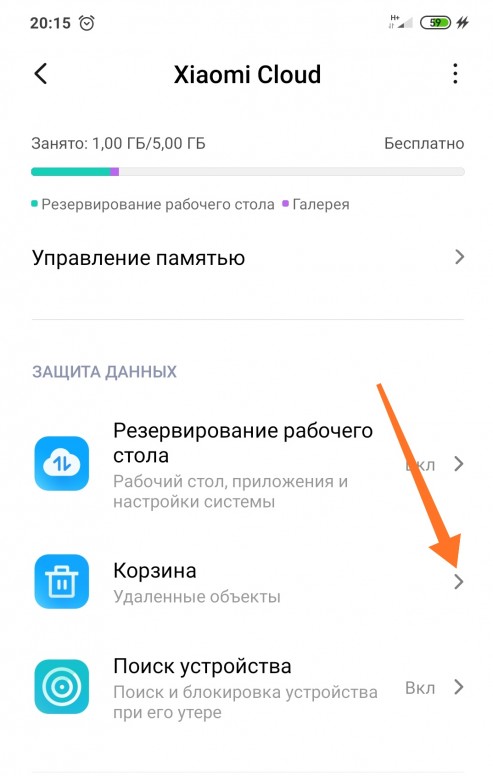
Как восстановить удаленные музыкальные файлы?
На самом деле, хотите ли вы восстановить удаленные песни с компьютера, iPod, iPhone, iPad, устройства Android или SD-карты и внешнего жесткого диска, это не так просто. Хорошо, что есть еще способы помочь вам. И в этом посте мы покажем вам, как спасти потерянные песни в формате MP3 на компьютере и портативных устройствах.
- Часть 1. Как восстановить удаленные музыкальные файлы с компьютера
- Часть 2. Как восстановить удаленные музыкальные файлы с iPod / iPhone
- Часть 3. Как восстановить удаленные музыкальные файлы с Android
Часть 1. Music Recovery для восстановления удаленных музыкальных файлов с компьютера
Первая часть, мы покажем вам способ восстановить потерянную музыку на вашем компьютере. Чтобы сделать это, вам нужно положиться на профессиональное программное обеспечение для восстановления музыки, Восстановление данных, Он имеет возможность восстановить любой аудиофайл на компьютере, жестком диске, SD-карте, микро-SD-карте для Android и многом другом.
Он может обрабатывать различные музыкальные файлы, отсутствующие ситуации, такие как ошибочное удаление, отформатированный раздел, проблема с жестким диском, RAW жесткий диск, сбой компьютера и так далее. Помимо восстановления музыки, он также может помочь вам восстановить удаленные / потерянные фотографии, электронные письма, документы, видео и т. Д. Просто бесплатно загрузите программное обеспечение для восстановления музыки, чтобы найти удаленные песни обратно.
Шаг 1 Запустить восстановление музыки
Дважды нажмите кнопку загрузки выше, чтобы бесплатно загрузить и установить эту программу восстановления музыкальных файлов на свой компьютер. Если вы хотите восстановить музыку с внешнего жесткого диска или USB-накопителя, SD-карты и других устройств, убедитесь, что вы успешно подключили ее к компьютеру.
Шаг 2 Выберите тип музыки и жесткий диск
Когда вы входите в основной интерфейс этого восстановления музыки, вы можете увидеть множество основных типов данных и расположения дисков. Если вы хотите восстановить удаленные музыкальные файлы, вы должны установить Music в качестве целевого типа данных. Затем выберите жесткий диск, с которого вы хотите восстановить данные.
Если вы хотите восстановить удаленные музыкальные файлы, вы должны установить Music в качестве целевого типа данных. Затем выберите жесткий диск, с которого вы хотите восстановить данные.
Шаг 3 Сканирование музыкальных файлов
Нажмите кнопку «Сканировать» для сканирования удаленных / потерянных песен с выбранного жесткого диска. Это программное обеспечение для восстановления музыки предлагает два способа сканирования: «Быстрое сканирование» и «Глубокое сканирование». Сначала он найдет пропущенные песни с помощью быстрого сканирования.
Шаг 4 Начать восстановление музыки
После сканирования вы можете начать выбирать музыкальные файлы, которые вы хотите восстановить. Чтобы быстро найти эти песни, вы можете использовать функцию фильтра. Он предоставляет вам удобный способ найти конкретные песни. Когда вы отметите всю музыку, которую хотите восстановить, нажмите кнопку «Восстановить», чтобы начать процесс восстановления музыки.
Через несколько минут все удаленные / потерянные песни будут восстановлены на вашем компьютере. Если вы не можете найти пропущенные песни после сканирования, не забудьте использовать функцию глубокого сканирования.
Если вы не можете найти пропущенные песни после сканирования, не забудьте использовать функцию глубокого сканирования.
Программное обеспечение для восстановления данных, аналогичное Aiseesoft Data Recovery, Восстановление данных Wondershare, EaseUS Data Recovery, Disk Drill и др.
Часть 2. Восстановление музыки для восстановления удаленных музыкальных файлов с iPod / iPhone
Если вы случайно удалили некоторые важные аудиофайлы на своем iPod или iPhone и у вас нет резервной копии, чтобы вернуть их, вы можете выполнить следующие шаги, чтобы вернуть их. Здесь мы искренне рекомендуем мощный IOS Восстановление данных чтобы помочь вам восстановить удаленные / потерянные музыкальные файлы с устройства iOS и резервного копирования iTunes / iCloud. Просто бесплатно скачайте его и попробуйте.
Шаг 1 Загрузите и установите это программное обеспечение для восстановления музыки на свой компьютер и подключите к нему iPod с помощью USB-кабеля. После обнаружения вашего устройства нажмите «Начать сканирование», чтобы начать сканирование всех существующих и потерянных данных на этом iPod.
Шаг 2 После сканирования все файлы будут перечислены в категориях на левом элементе управления. Нажмите «App Audio», чтобы просмотреть подробную информацию о ваших песнях с правой стороны. Вы можете использовать панель поиска в верхнем правом углу, чтобы найти то, что вы хотите.
Шаг 3 Выберите нужные музыкальные файлы и нажмите «Восстановить», чтобы восстановить потерянные песни с вашего iPod. Если вы хотите восстановить песни с iPhone или iPad, вы можете использовать тот же метод.
Часть 3. Music Recovery для восстановления удаленных музыкальных файлов с Android
Если вы являетесь пользователем Android и хотите восстановить удаленные музыкальные файлы с Android, вам следует уделить больше внимания этой части. Вы можете использовать первый метод, если удаленные песни сохранены на карте micro SD. Чтобы напрямую восстановить данные с телефона Android, вам нужно положиться на Android Восстановление данных.
Шаг 1 Загрузите, установите и запустите этот мощный инструмент для восстановления музыки Android на вашем компьютере.
Шаг 2 Выберите опцию «Аудио» во всплывающем интерфейсе. Другие файлы Android, такие как контакты, журналы вызовов, изображения, видео, сообщения и т. Д., Также могут быть восстановлены этой программой. Нажмите «Далее» для сканирования всех аудиофайлов (существующих и удаленных) на устройстве Android.
На этом этапе ваш Android будет рутирован автоматически. Если вы не можете получить root права на свой телефон Android, вы должны использовать «Advanced Root» для успешного рутинга вашего телефона Android.
Шаг 3 Когда процесс сканирования будет завершен, нажмите «Аудио», чтобы просмотреть подробную информацию о каждой песне в правом окне. Отметьте музыку, которую вы хотите восстановить, затем нажмите «Восстановить», чтобы восстановить удаленные музыкальные файлы.
В основном мы говорим о восстановлении музыки в этом посте. Для восстановления удаленных музыкальных файлов с компьютера, устройства iOS и Android рекомендуется три инструмента.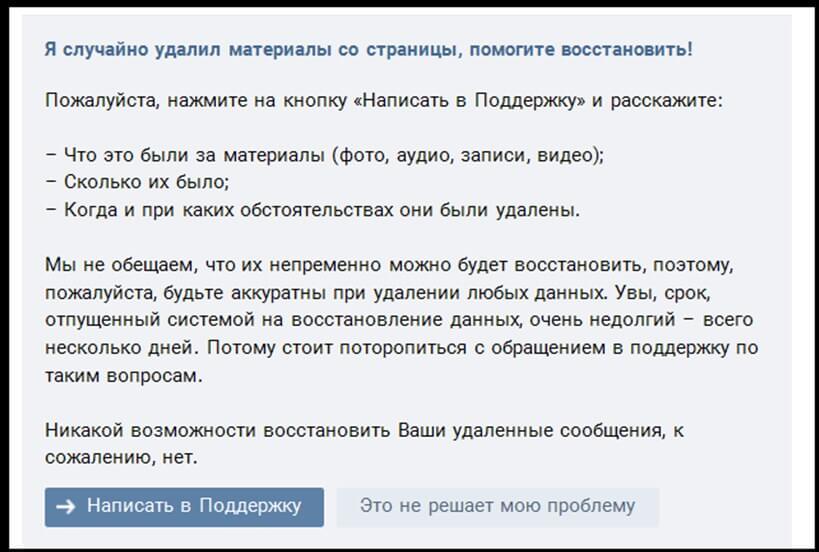 Если у вас все еще есть вопросы, вы можете оставить нам сообщение.
Если у вас все еще есть вопросы, вы можете оставить нам сообщение.
Что вы думаете об этом посте.
- 1
- 2
- 3
- 4
- 5
Прекрасно
Рейтинг: 4.5 / 5 (на основе голосов 10)
28 мая 2018 г. 10:37 / Обновлено Аманда Браун в Восстановить данные Windows, Восстановить данные iOS
Где моя музыка? Как восстановить песни на вашем iPhone или iPad
Вы пытаетесь воспроизвести свою любимую музыку на своем iPhone или iPad только для того, чтобы обнаружить, что она исчезла. Это было там, когда вы в последний раз проверяли! Да, ваша музыка может пропасть в действии. Возможно, параметр синхронизации для этого альбома был отключен, или вы могли случайно удалить музыку.
Есть даже шанс, что синхронизация вашей музыки с iCloud удалит музыку с вашего мобильного устройства. Вы также можете обнаружить, что ваша музыка нуждается в реорганизации. Так как же вернуть пропавшую музыку? Есть несколько способов восстановить то, что вы потеряли.
Повторная синхронизация музыки
Если вы не можете найти свою музыку, первой остановкой должно быть приложение «Музыка» — бесплатное приложение, а не сервис Apple Music. Если вы работаете на ПК с Windows или используете более старую версию macOS, чем Catalina, вы должны использовать iTunes. Проверьте музыкальную библиотеку на своем компьютере, чтобы убедиться, что альбом все еще там. Если вы найдете альбом, воспроизведите каждую песню, чтобы убедиться, что все работает.
Если они есть на вашем компьютере, но не на вашем iPhone или iPad, возможно, они не синхронизируются. Подключите ваше устройство к компьютеру. В macOS Catalina или более поздней версии откройте Finder и щелкните запись для своего мобильного устройства. Щелкните значок своего iPhone или iPad, затем выберите значок Музыка категория.
Вы можете просто обнаружить, что флажок для синхронизации этого альбома снят. Установите флажок для этого альбома и синхронизируйте свою музыку. После синхронизации откройте приложение «Музыка» на своем устройстве и найдите альбом. Воспроизведите песни, чтобы убедиться, что весь альбом синхронизируется.
После синхронизации откройте приложение «Музыка» на своем устройстве и найдите альбом. Воспроизведите песни, чтобы убедиться, что весь альбом синхронизируется.
Повторно добавьте свою музыку
Не удалось найти альбом в iTunes или приложении «Музыка»? Альбом все еще может быть на вашем компьютере, но просто скрыт или не отображается в вашей медиатеке. Откройте проводник или Finder и перейдите в свою музыкальную библиотеку, а затем посмотрите, сможете ли вы найти недостающие песни.
Если да, вернитесь в музыкальное приложение на компьютере. Для тех, у кого есть музыкальное приложение, откройте File > Import . Для тех, кто использует iTunes, выберите «Файл» > «Добавить папку в библиотеку» . Перейдите к папке с альбомом и нажмите Выбрать папку или Открыть . Вы должны увидеть сообщение о том, что iTunes или приложение «Музыка» добавляет файлы. Отсутствующий альбом должен снова появиться в вашей музыкальной библиотеке.
Повторно загрузите свою музыку
Все еще пусто? Возможно, альбом был удален с вашего компьютера. Если вы скопировали альбом с компакт-диска, вам нужно будет скопировать его снова или купить альбом. Если вы купили альбом в iTunes, вы сможете загрузить его снова. Для этого щелкните ссылку Store в iTunes или запись iTunes Store в приложении Mac Music.
С правой стороны под Быстрыми ссылками на музыку нажмите Куплено . Если искомый альбом не отображается в списке Нет в «Моей библиотеке» Вкладка «Покупки» Щелкните вкладку «Все» , чтобы просмотреть каждую покупку музыки. По умолчанию iTunes показывает вам все альбомы, которые вы приобрели, но которых нет в вашей медиатеке.
Если вы видите альбом, который хотите восстановить, щелкните значок загрузки в правом верхнем углу обложки альбома. Вернитесь в свою фонотеку и убедитесь, что музыка восстановилась корректно.
Если вы по-прежнему не можете найти музыку, вернитесь на главный экран Магазина и нажмите 9.0012 Аккаунт в правой части экрана под Быстрыми ссылками на музыку. Войдите в свою учетную запись iTunes и снова нажмите Account . Нажмите Управление рядом с Скрытые покупки в разделе Загрузки и покупки .
Выберите альбом, который хотите восстановить, и нажмите кнопку Показать под обложкой альбома. Вернитесь в раздел «Покупки», и теперь вы должны увидеть, что альбом появится в разделе «Не в моей библиотеке» . Нажмите кнопку загрузки, чтобы восстановить его, а затем синхронизируйте его с вашим iPhone или iPad.
Рекомендовано нашими редакторами
Как слушать музыку на Apple Watch
SharePlay для Mac: как смотреть телевизор и слушать музыку с друзьями
SharePlay 101: как смотреть телевизор и слушать музыку с друзьями через FaceTime
Восстановить музыку на устройстве
Если вы приобрели недостающий альбом на своем iPhone или iPad и никогда не синхронизировали его на своем компьютере, вы можете восстановить его со своего мобильного устройства. Откройте приложение iTunes Store на своем устройстве.
Откройте приложение iTunes Store на своем устройстве.
В версии для iPhone перейдите к Еще > Покупки > Музыка . В версии для iPad коснитесь значка Purchased внизу и выберите Music . Отсюда вы сможете найти пропавшую музыку. Коснитесь значка загрузки рядом с альбомом или песней, чтобы восстановить их на устройстве.
После загрузки альбома нажмите кнопку Play для первой песни. Альбом должен открыться в приложении «Музыка» для воспроизведения выбранной вами песни. Теперь откройте весь альбом в приложении «Музыка» и воспроизведите первые несколько секунд каждой песни, чтобы убедиться, что весь альбом не поврежден.
Поиск других недостающих носителей
Вы также можете проделывать те же магические трюки с отсутствующими фильмами, телешоу, электронными и аудиокнигами. Если ваш любимый фильм, шоу или книга исчезли с вашего iPhone или iPad, найдите их в iTunes, а затем в медиатеке iTunes.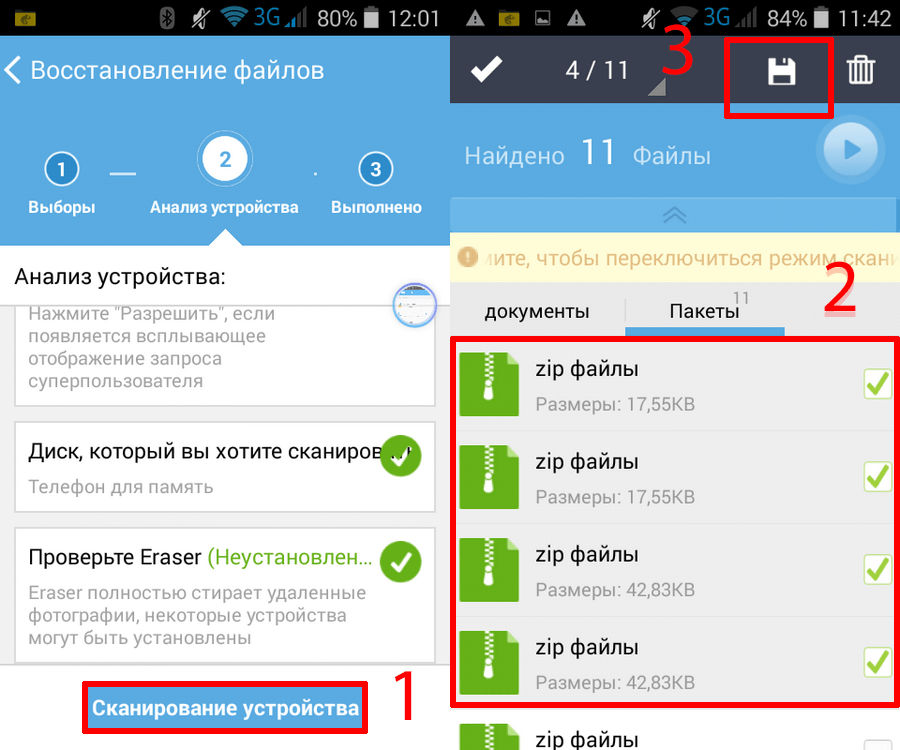
Если вы оказались пустым, перейдите в раздел «Покупки» в iTunes, чтобы узнать, сможете ли вы найти и загрузить отсутствующий контент. На вашем iPhone или iPad вы можете искать фильмы и телепередачи через приложение iTunes, а электронные книги и аудиокниги — через приложение iBooks.
Яблочный вентилятор?
Подпишитесь на нашу еженедельную сводку новостей Apple , чтобы получать последние новости, обзоры, советы и многое другое прямо на ваш почтовый ящик.
Этот информационный бюллетень может содержать рекламу, предложения или партнерские ссылки. Подписка на информационный бюллетень означает ваше согласие с нашими Условиями использования и Политикой конфиденциальности. Вы можете отказаться от подписки на информационные бюллетени в любое время.
Спасибо за регистрацию!Ваша подписка подтверждена. Следите за своим почтовым ящиком!
Подпишитесь на другие информационные бюллетени5 простых способов восстановить удаленную музыку на Android
Люди часто сохраняют важные музыкальные файлы на своих смартфонах, чтобы иметь возможность слушать любимые треки в любое время и в любом месте. Но что, если эти драгоценные музыкальные файлы будут случайно удалены или потеряны из-за сбоя программного обеспечения или аппаратного сбоя? Это было бы кошмаром для многих любителей музыки!
Но что, если эти драгоценные музыкальные файлы будут случайно удалены или потеряны из-за сбоя программного обеспечения или аппаратного сбоя? Это было бы кошмаром для многих любителей музыки!
Если вы тоже из таких людей и ищете решение проблемы восстановления удаленной музыки на Android, то это пошаговое руководство для вас. Здесь мы покажем вам пять эффективных методов, которые помогут вам вернуть удаленные или потерянные музыкальные файлы с вашего устройства Android с резервной копией или без нее .
Способ 1. Восстановить удаленную музыку без резервной копии
Способ 2. Восстановление удаленной музыки с SD-карты
Метод 3. Восстановление удаленной музыки с компьютера
Метод 4. Восстановление удаленной музыки с Google Диска
Метод 5. Восстановление удаленной музыки из облачной резервной копии
Метод 1.
 Восстановление удаленной музыки без резервного копирования
Восстановление удаленной музыки без резервного копированияСначала мы начнем с наиболее надежного метода, который заключается в использовании программного обеспечения WooTechy iSeeker для восстановления данных Android.
Одна из основных причин рекомендовать этот инструмент для восстановления данных Android заключается в том, что он может помочь вам восстановить музыкальные файлы, которые были удалены или потеряны, без резервного копирования, рутирования телефона или каких-либо других хлопот. Кроме того, он поддерживает широкий спектр типов данных и устройств Android, что позволяет вам использовать его независимо от используемого устройства Android или типа данных, которые вы хотите восстановить.
Выполните следующие шаги, чтобы использовать iSeeker (Android) для восстановления удаленных музыкальных файлов на Android без резервного копирования:
Шаг 1. Загрузите и запустите iSeeker Android на своем компьютере, а затем подключите Android-устройство к компьютеру. После этого выберите Восстановить данные телефона на главном экране.
После этого выберите Восстановить данные телефона на главном экране.
Шаг 2. Выберите Quick Scan или Full Scan в соответствии с вашими потребностями.
Шаг 3. После завершения сканирования просмотрите и выберите музыкальные файлы, которые хотите восстановить, и нажмите Восстановить .
Способ 2. Восстановить удаленную музыку с SD-карты
Все телефоны Android обычно поставляются со слотом для SD-карты для увеличения объема памяти в соответствии с удобством пользователя. Таким образом, многие пользователи используют SD-карту для резервного копирования своих музыкальных файлов, а также других важных данных, которые они хотят сохранить в безопасности. Если вы один из таких людей, то восстановить удаленные музыкальные файлы с SD-карты довольно просто.
Вот как восстановить удаленные песни на Android без компьютера с помощью SD-карты:
Найдите SD-карту и вставьте ее в свой телефон Android.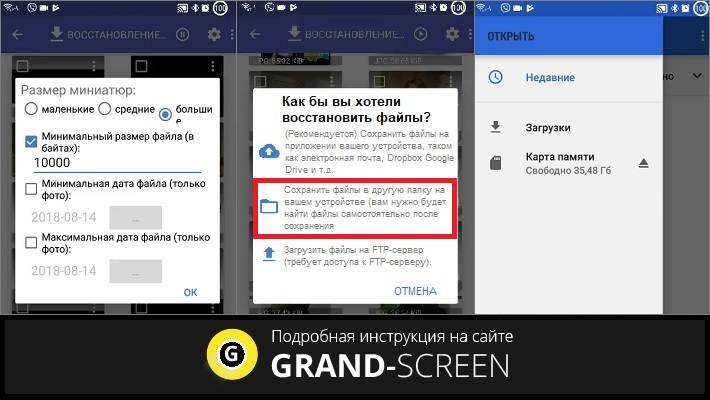
Теперь откройте приложение Мои файлы на своем устройстве и перейдите в папку SD-карты .
Затем просто перейдите в папку, в которой хранились ваши музыкальные файлы, и перенесите их во внутреннюю память телефона.
Метод 3. Восстановление удаленной музыки с компьютера
Пользователи Android, которые хотят быть предельно осторожными со своими музыкальными файлами и другими важными данными, часто предпочитают хранить их на своих компьютерах.
Итак, если вы также создали резервную копию своих музыкальных файлов на компьютере, но затем случайно удалили их со своего телефона, вы можете просто скопировать эти файлы на свое устройство Android и снова наслаждаться ими.
Вот как вы можете восстановить удаленные музыкальные файлы с компьютера:
Подключите Android-устройство к компьютеру с помощью USB-кабеля, а затем выберите Передача файлов или Передача файлов .
Теперь перейдите в папку на вашем компьютере, где вы сохранили свои музыкальные файлы, и просто скопируйте их.
Наконец, вставьте файлы в любую из папок на вашем Android-устройстве. Вы также можете создать новую папку и сохранить их там.
Способ 4. Восстановить удаленную музыку с Google Диска
Поскольку музыкальные файлы требуют значительного объема памяти, независимо от того, хранятся ли они на ПК, SD-карте или телефоне, многие пользователи Android предпочитают загружать их в облачные сервисы, такие как Google Drive. Таким образом, они могут хранить резервную копию своих аудиофайлов в безопасном и надежном месте, которое можно восстановить в любой момент, если что-то пойдет не так.
Вот как вы можете использовать Google Диск для восстановления удаленных музыкальных файлов на вашем устройстве Android:
Откройте приложение Google Drive на своем телефоне и войдите в систему, используя учетную запись, которую вы использовали для резервного копирования музыкальных файлов.
Теперь найдите аудиофайлы, которые вы хотите восстановить, в разделе My Drive .
Когда вы найдете файлы, просто нажмите на них, чтобы загрузить , а затем сохраните их на свой телефон.
Способ 5. Восстановление удаленной музыки из облачной резервной копии
Помимо Google Диска, многие устройства Android оснащены встроенной облачной службой резервного копирования, которая позволяет хранить и автоматически синхронизировать важные данные с облаком. Например, у Samsung есть собственный сервис Samsung Cloud, а Huawei предлагает собственную версию под названием Huawei Cloud. Если вы также используете эти службы облачного резервного копирования на своем телефоне, восстановление удаленных или потерянных аудиофайлов будет очень простым.
Вот пример использования Samsung Cloud для восстановления удаленных музыкальных файлов:
Перейдите в приложение Настройки на своем телефоне Samsung, а затем выберите параметр Учетные записи и резервное копирование .

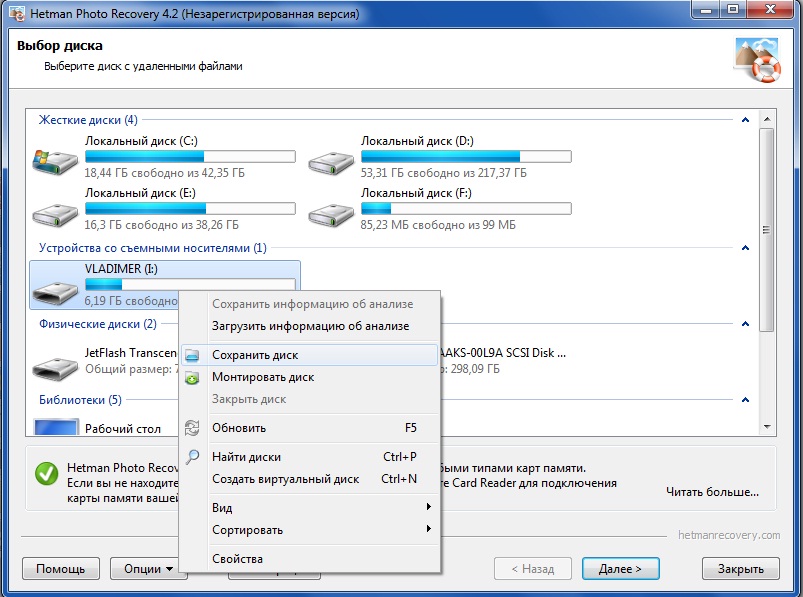 Если вы восстанавливаетесь с внешнего запоминающего устройства, подключите его к компьютеру.
Если вы восстанавливаетесь с внешнего запоминающего устройства, подключите его к компьютеру.
Ваш комментарий будет первым